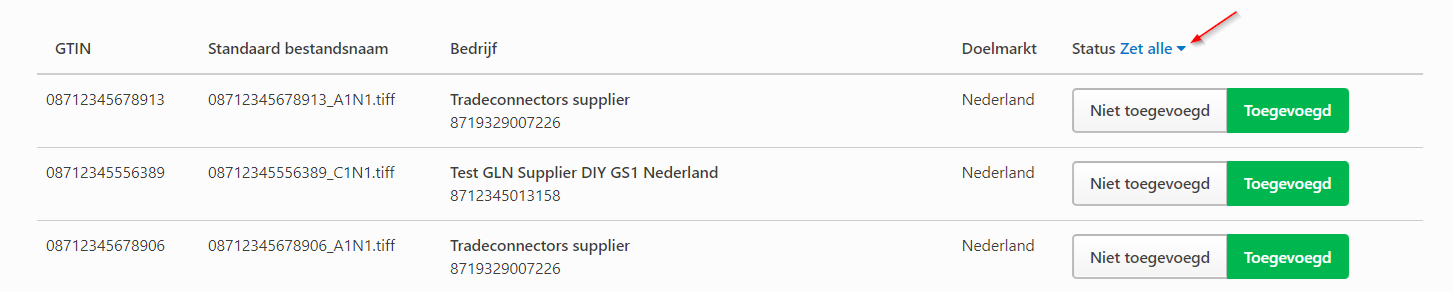Retailers vragen aan hun leveranciers om minimaal één foto van hun producten toe voegen aan hun artikeldata in GS1 Data Source. Maar om een goed beeld te geven van uw producten het liefst nog meer. Bekijk onze kennisbank voor de richtlijnen voor het delen van productafbeeldingen.
Je hoeft niet per artikel een foto toe te voegen, maar je kunt in één keer meerdere foto's uploaden en die toevoegen aan meerdere artikelen. Dat is wel zo makkelijk.
1
Klik in het tabblad 'Media' op ‘Uploaden’.
Sleep de gewenste bestanden naar het venster.
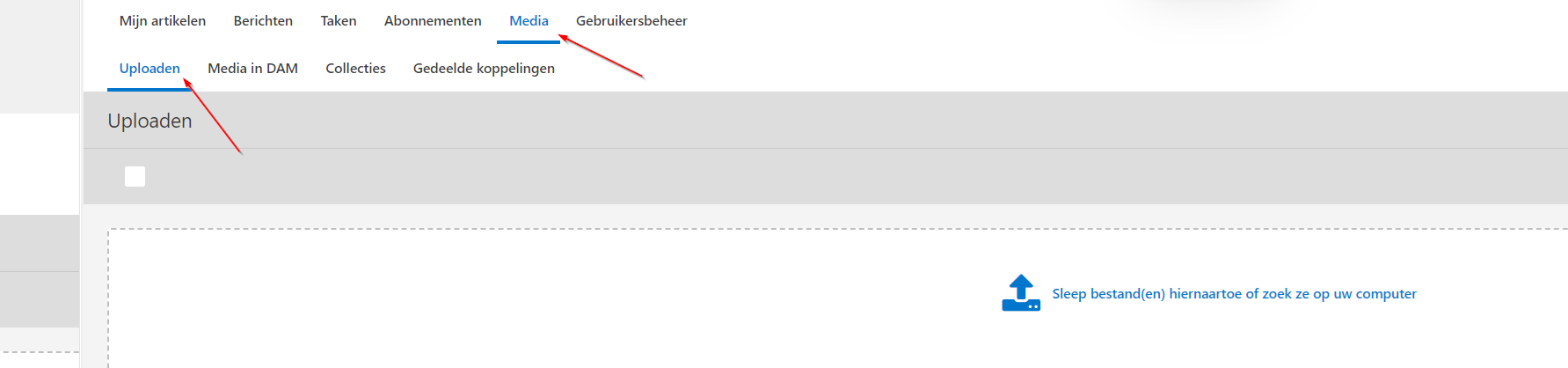
2
Vervolgens controleer je of alle attributen die hieronder getoond worden correct zijn ingevuld. Hierna vink je onderstaand venster aan en kies je voor ‘Voeg toe aan artikel’ zodat alle artikelen die je ernaartoe hebt gesleept gekoppeld kunnen worden aan het artikel.
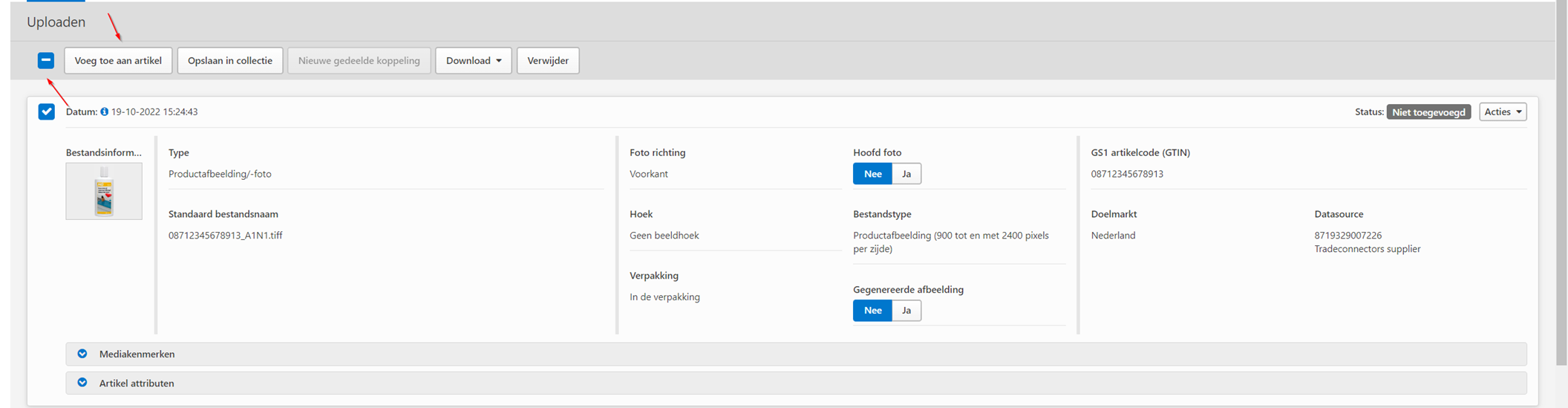
3
Zet bij de optie ‘Zet alle’ alle afbeeldingen op ‘Toegevoegd’ en klik je rechts onderin op opslaan.
De afbeeldingen worden nu automatisch aan de juiste artikelen gekoppeld.